Det är en lång dag och du har lite tid att döda, så du tar din Samsung Galaxy S7 och slår på din favoritspel. Du är redo att krossa nivån du har fastnat i de senaste sju veckorna-det är så nära att du kan smaka på det. Då bestämmer din bff att skicka en text som avbryter ditt spel, vilket slår av dig. Du förlorar igen.

Vilken spellansering gör
Game Launcher är i grunden Samsungs push för att förbättra mobilspelet på Galaxy S7 och S7 Edge. Det är en uppsättning verktyg som gör att du kan anpassa hur telefonen ska reagera när vissa variabler är uppfyllda, till exempel en knapptryckning på bakåtknappen eller ett samtal som kommer till exempel.
Du kan använda Game Launcher för att inaktivera alla varningar under ett spel så kommer din vän inte att förstöra ditt spel igen. Det kan också låsa ut knapparna "back" och "recents", så du kommer inte att lämna spelet om du oavsiktligt trycker på en knapp. Du kan även använda den för att snabbt ta en skärmdump eller spela in spel och lägga ner lite ljud ovanpå det. Det låter mig som om det kan vara dags att starta en YouTube-kanal, din spelmaskin.
Men det gör också mer. Du kan även använda den för att spara batteriets livslängd genom att minska upplösningen och bildhastigheten. Detta kommer givetvis att få spelet att se ut och spela lite sämre, så det kan inte vara något som alla vill använda. Men om du är orolig för att du går tom för juice och bara måste få din Farm Heros fixa, kan det här vara lösningen.
Så här ställer du in Game Launcher
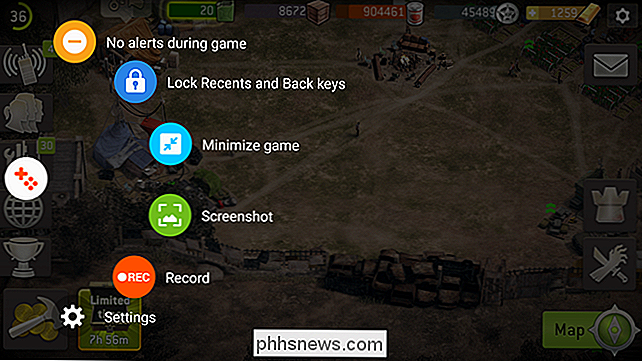
Det här är faktiskt den lätta delen. På din Galaxy S7 eller S7 Edge hoppa du in i applådan och rulla ner tills du hittar "Game Launcher." Tryck på det.
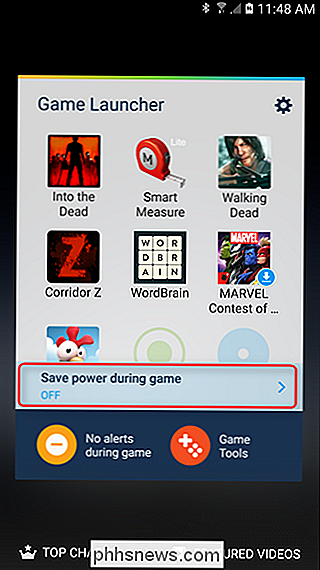
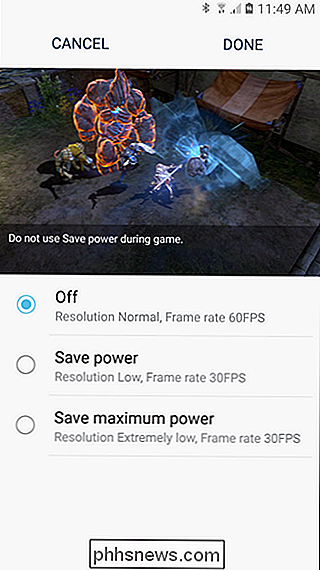
När det öppnas ska alla installerade spel visas. Det är inte bäst att upptäcka exakt vad ett spel är, så det kan hända att det är några av appar här - längs samma linjer, det kanske inte visar varje spel du har installerat. Tyvärr verkar det inte vara ett sätt att lägga till icke-listade spel ännu. Bummer.
I botten av Launcher finns det två alternativ som kan väljas: "Inga varningar under spelet" och "Spelverktyg". Den förstnämnda kommer att göra exakt vad det står: inaktivera alla varningar när ett spel körs i förgrunden.
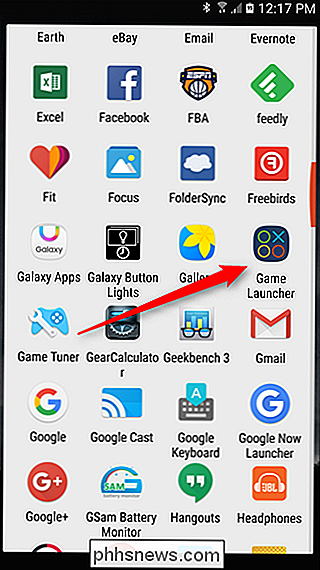
Den senare är dock inte lika enkel. I grund och botten är det här en liten ikon som visas längs sidan av skärmen som gör att du kan tweak de flesta spel startprogram när ett spel körs. Här gör du saker som att låsa tillbaka och recentera nycklarna, ta en snabb skärmdump eller starta en inspelning.
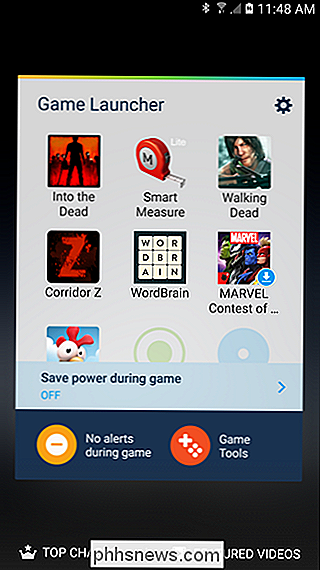
Just nu är den största nackdelen med Game Launcher och Game Tools att de bara är tillgängliga för Galaxy S7 och S7 Edge. Dessa är båda användbara verktyg som jag personligen skulle vilja se Samsung release i Google Play för
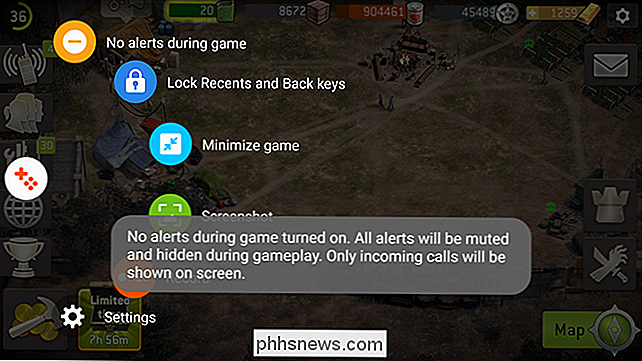
alla

Android-enheter - men tyvärr inser jag att det bara inte kommer att hända. I åtminstone kanske de slår dem ner till S6 och Not 5. Förhoppningsvis.

Om du läser några tekniska nyheter har du förmodligen sett "Internet av saker" som nämns om och om igen. Det är förmodligen en av de nästa stora sakerna - men vad betyder det egentligen? Är inte Internet redan uppbyggt? I ett nötskal innebär internet av saker att föra fler enheter och sensorer på nätverket, ansluta dem till Internet och låta dem kommunicera utan mänsklig interaktion.

Så här byter du ditt Apple ID-lösenord
Ditt Apple ID-lösenord är en särskilt viktig fråga, så det är viktigt att du inte bara håller det väldigt hemligt, men ändrar också det från tid till annan eller åtminstone så ofta som behövs. RELATED: Så här ställer du in tvåfaktorautentisering för ditt Apple-ID Tänk på det: ditt Apple ID-lösenord kan låta dig köpa nästan allt från Apples ekosystem, oavsett om det är musik, filmer, appar eller prenumerationer.



